DNS服务器无响应问题的深度解析与解决方案

一、引言
随着互联网技术的飞速发展,DNS(域名系统)服务器作为连接域名与IP地址的桥梁,其稳定性和安全性对于我们日常的网络生活至关重要。
在使用网络过程中,我们有时会遇到DNS服务器无响应的问题,导致无法正常访问网站或服务。
本文将深度解析DNS服务器无响应问题的原因,并提供相应的解决方案。
二、DNS服务器无响应问题的原因
1. DNS服务器故障:DNS服务器本身可能出现故障,导致无法对域名进行查询和解析。
2. 网络连接问题:本地网络连接不稳定或配置错误可能导致DNS请求无法到达DNS服务器。
3. 缓存问题:操作系统或网络设备的DNS缓存可能引发DNS解析问题。
4. DNS解析错误:域名解析记录(如A记录、MX记录等)配置错误可能导致DNS解析失败。
5. 防火墙或安全设置:防火墙或安全软件可能阻止DNS请求的发送和接收。
6. DNS服务器负载过高:当DNS服务器处理大量请求时,可能导致响应延迟或无响应。
三、解决方案
1. 检查DNS服务器状态
确认DNS服务器是否正常运行。
可以通过访问相关网站或使用命令行工具(如nslookup、dig等)测试DNS服务器的响应。
如果确认DNS服务器故障,需联系网络管理员或DNS服务提供商解决。
2. 检查网络连接
检查本地网络连接是否正常,包括网络配置、IP地址、子网掩码、默认网关等。
尝试重启路由器或调制解调器,以刷新网络连接。
若问题仍未解决,请联系网络服务提供商寻求帮助。
3. 清除DNS缓存
操作系统和网络设备(如路由器)可能缓存了旧的DNS信息。
可以尝试清除DNS缓存,然后重新尝试访问网站或服务。
以下是清除DNS缓存的方法:
(1)Windows系统:打开命令提示符(以管理员身份运行),输入“ipconfig /flushdns”命令。
(2)Linux系统:使用命令行工具执行“sudo /etc/resolvconf -u”或“sudo systemctl restart NetworkManager”命令。
具体命令可能因Linux发行版而异。
请在特定场景下查询准确的命令。
部分路由器和设备也可能具备清除DNS缓存的选项,可在设备设置中找到相关选项进行操作。
例如清空路由器缓存的方法是进入路由器设置页面,找到相关缓存选项进行清空操作。
在清空时需要注意路由器管理密码的正确输入,避免操作失误导致其他网络问题发生。
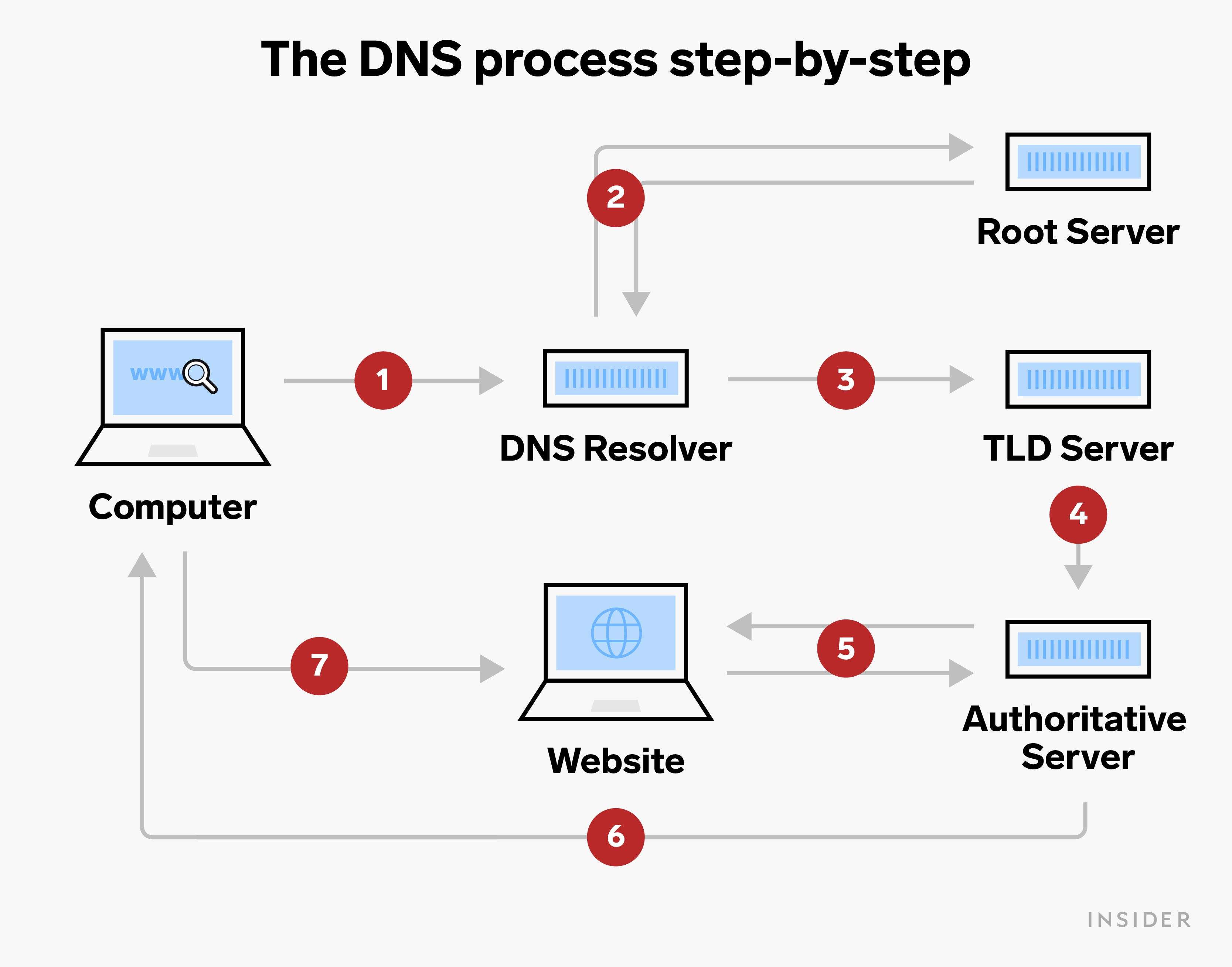
操作完成后需要保存设置并重启路由器,以便新的dns生效!(这些操作方法都具备一定程度的专业性 ,如果遇到无法操作的问题可以咨询相关专业人士 )避免在操作过程中产生新的问题 。
清除完成后重启路由器查看是否还存在dns服务器未响应的问题 。
如若还存在问题则需要考虑其他因素导致的dns问题 。
比如dns劫持等网络安全问题 。
这时则需要采取下一步措施 。
排除dns劫持等因素导致的dns服务器未响应问题 。
可以通过在路由器端开启dns防劫持功能 。
部分路由器支持dns防劫持功能 。
开启该功能后路由器会自动识别并屏蔽劫持类dns请求 。
从而保护网络安全并避免dns服务器未响应问题的发生 。
具体操作方法可以在路由器后台管理界面找到相关选项进行设置 。
需要提醒的是在设置过程中要确认好路由器的管理密码并谨慎选择开启或关闭相关功能 。
避免误操作导致网络异常 。
完成以上步骤后dns服务器未响应的问题应该可以得到解决 。
若仍然存在问题可能需要寻求专业的技术支持来定位并解决该问题 。
四、总结 本文主要介绍了dns服务器无响应问题的原因及解决方案 。
在遇到dns服务器无响应问题时可以根据本文提供的方法进行排查和解决 。
在操作过程中要注意安全谨慎操作避免产生新的问题 。
同时对于复杂的网络问题建议及时寻求专业技术的支持以保障网络的安全和稳定 。
文中也提醒到 操作时需遵循相关专业知识 并注意个人信息安全 避免产生不必要的麻烦 。
希望读者能够顺利解决dns服务器无响应的问题并保持良好的网络环境 。
